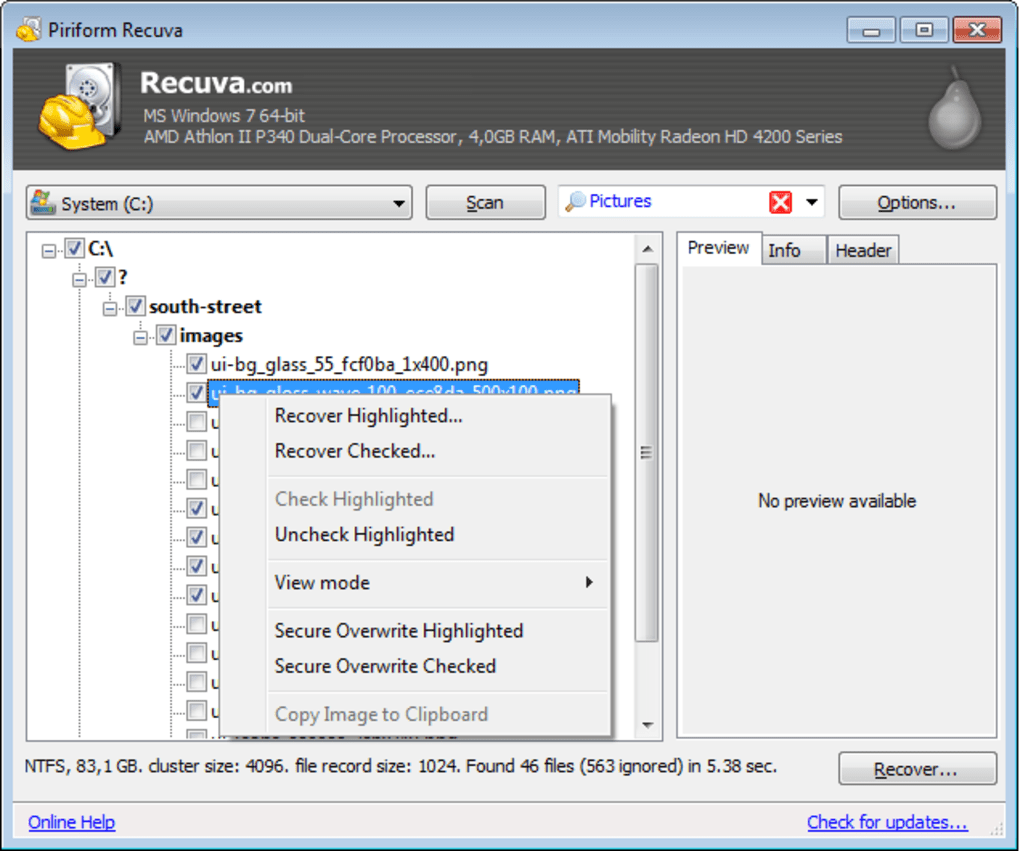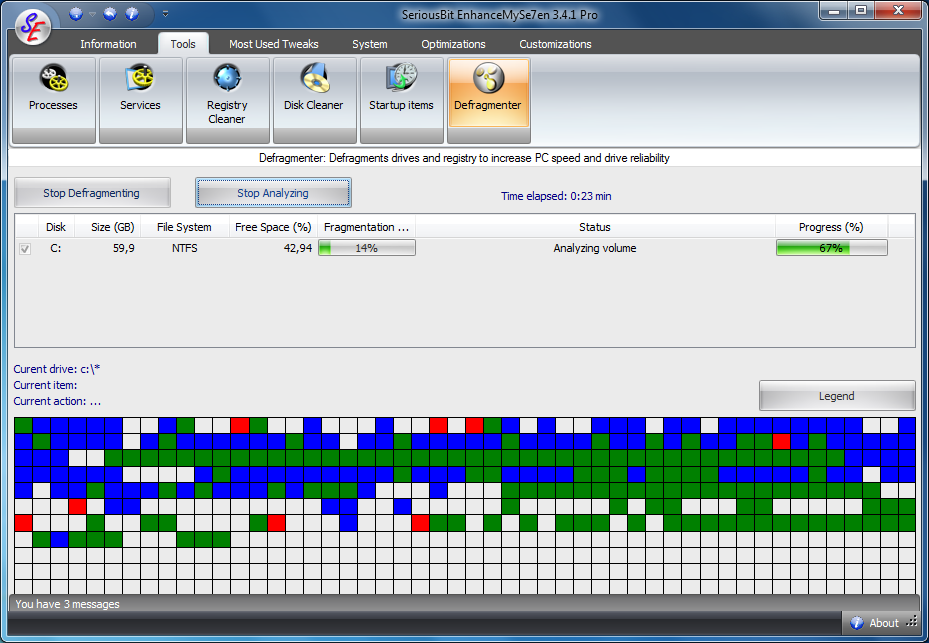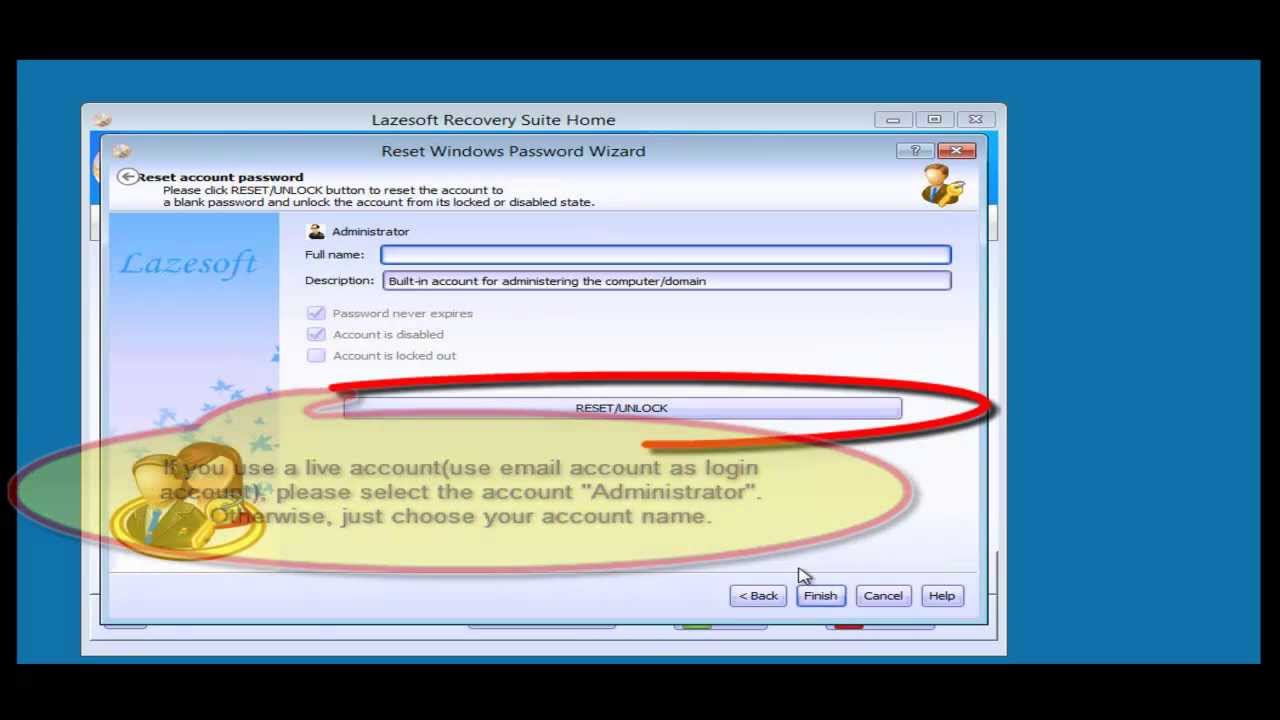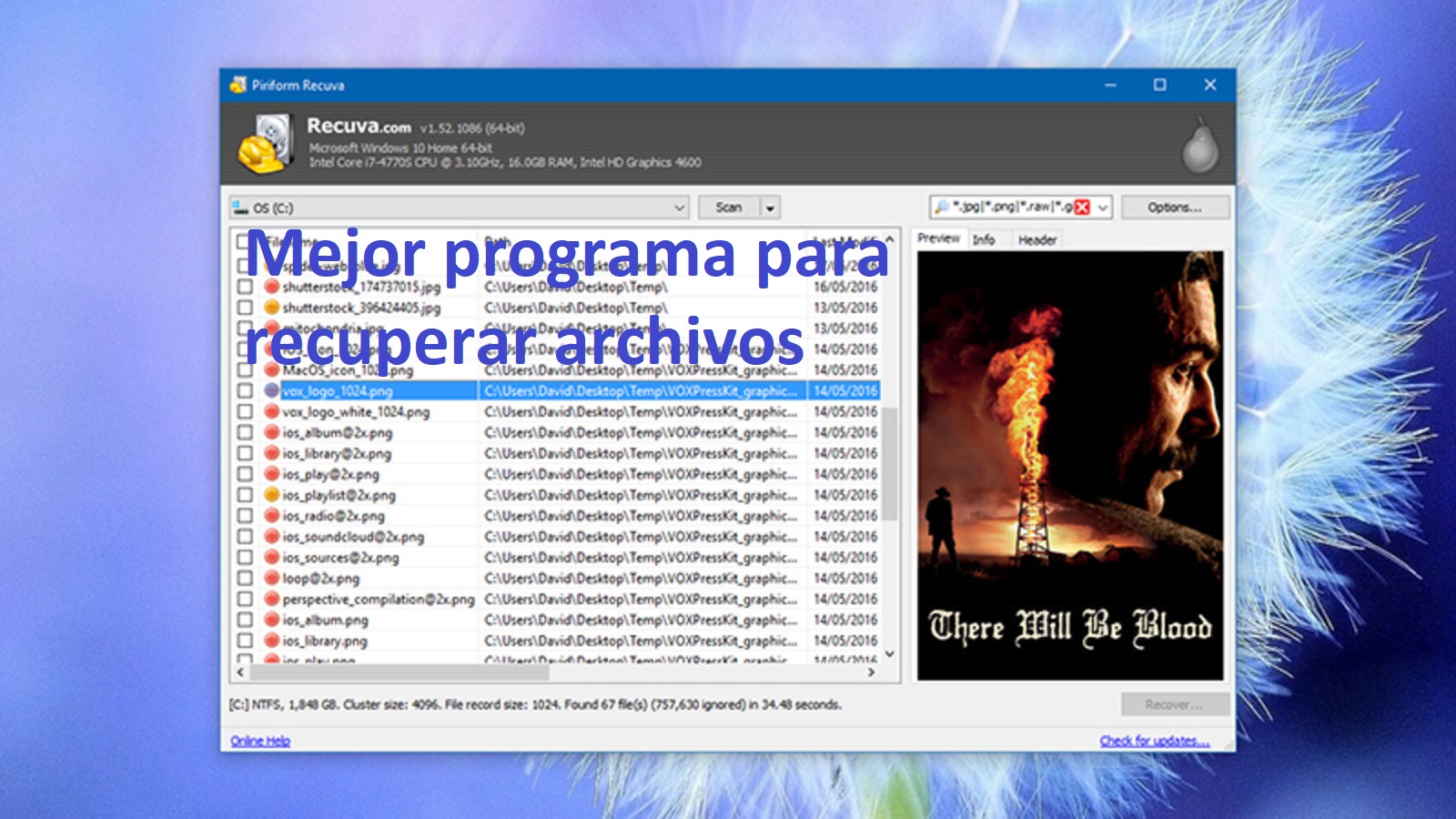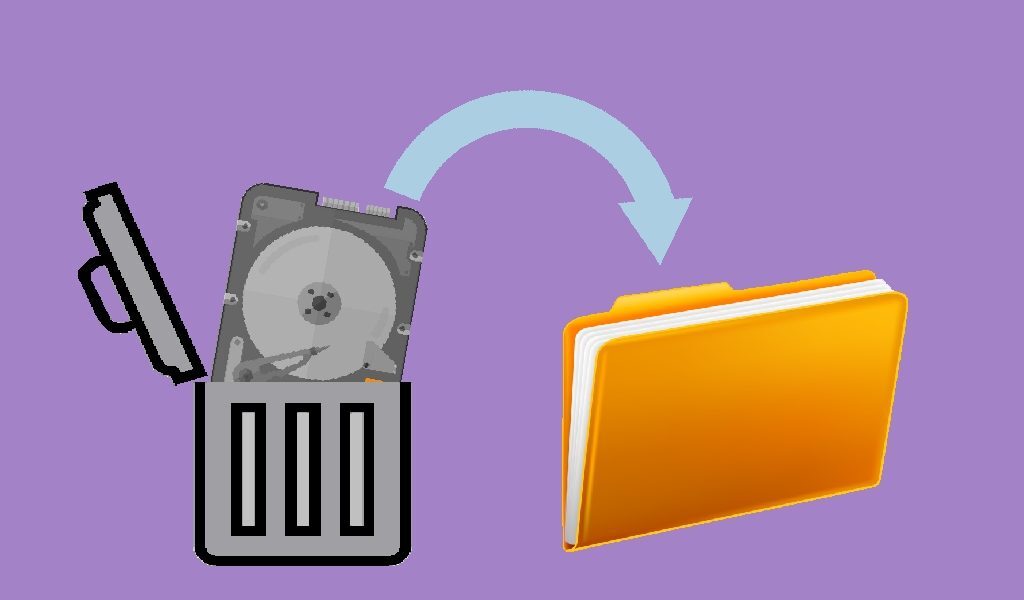我們所有人都曾在某個時候發生過,當通過數字渠道傳輸重要文件時,我們會一路丟失它們。 有時是出於無意的錯誤或認為他們在另一個地方; 這個事實是痛苦的代名詞,尤其是當沒有備份來拯救我們,或者沒有資源可供某人恢復這些有價值的信息時。 幸運的是,今天的任何用戶都可以為此使用某些工具,而我們今天的建議是,展示一個有 37 名與會者的完整頂部,由您選擇 什麼是恢復已刪除文件的最佳程序,您可以以最佳方式恢復您的數據。

恢復已刪除文件的最佳程序,37 個選項
由於計算機的進步,目前有大量的機制可以恢復意外刪除的文件或第三方可以訪問我們的計算機的文件。 許多人不知道的是,這些已刪除的數據通常保留在硬盤驅動器(USB、存儲卡、手機、智能等)上,因此即使 PC 已格式化,它們也可以恢復。
從這個意義上說,首先要知道的幾乎總是一個文件顯然從計算機中消失了,它並沒有真正被完全刪除,通常發生的情況是它佔用的空間已被標記為 可用。 原因是它正在等待被其他數據佔用; 因此,信息被保存在那裡。
在這種情況下,恢復工具的作用就是利用這種條件,選擇權取決於用戶,他們將確定恢復文件的最佳程序。 在任何情況下,它們都不是讀取硬盤的內容,而是對該區域進行一種完整的探索性診斷,並註冊在其中創建和可用的所有文件和文件夾。
通過這種方式,它設法找到所有可見信息,除了那些由於某種原因已經消失的信息。 從這些數據開始,它們允許您製作副本以進行恢復。
丟失信息的原因有很多,可能是由於硬盤故障、惡意病毒、Windows 中的錯誤,甚至是人為錯誤,後者非常常見。 出於這個原因,建議對有價值的信息進行備份,因為如果發生事件,可以快速安全地恢復該材料,儘管它在理論上不代表經濟價值,但可能是感性的。
但是,當發生此類事件並且沒有數據備份時,取證程序在恢復信息方面發揮著主導作用。 幸運的是,在當前市場上,您可以找到許多用於此目的的助手。
互聯網目前提供了廣泛的程序選項,允許任何具有計算機先驗知識的用戶恢復他們的所有信息,他們可以採用免費或付費的方式。 用戶在哪裡,關注他們的特定需求和偏好,將確定哪個是恢復文件的最佳程序,以防有先見之明製作備份副本。
這樣,從我們將在此條目中提供的所有工具中,用戶將能夠確定 格式化後恢復文件的最佳程序是什麼 設備,而不必為工具支付一分錢。
其中一些工具在當今市場上廣為人知,而另一些則不然。 這篇文章匯集了其中的 37 個,用戶自己將能夠根據自己的要求和兼容性選擇他認為是恢復文件的最佳程序。 為了進一步促進此選擇任務,在每個嚮導選項中,將指出其用途和主要相關優勢。
恢復數據之前要考慮的重要事項
在採用任何建議的文件恢復程序時,用戶應考慮始終保證可以恢復丟失的數據。 同樣,並非所有工具都具有相同的精度,因為這些取決於它們使用的算法。
如果被刪除的文件是最近的,並且 PC 沒有被使用,恢復的可能性更大。 好吧,如果經過很長時間並且使用了計算機,則該概率會降低,幾乎可以肯定要恢復的文件的某些或大部分部分已在這個所謂的空白空間中被覆蓋。
還值得知道的是,被選為恢復文件的最佳程序的儀器必須安裝在與承載要檢索信息的設備不同的設備上。 因為如果它安裝在同一個磁盤或單元上,則可以重寫您嘗試恢復的數據。
如果找到您要恢復的某些數據,也會發生同樣的情況。 重要的是,在保存它們時,它是在 USB 或另一個硬盤驅動器上進行的,而不是包含要恢復的文件的原始硬盤驅動器。 這旨在減少在將要搜索的那些扇區中被覆蓋的可能性,從而能夠失去恢復數據的任何可能性。
同時,必須考慮到整個分析和恢復過程通常很慢。 儘管在很大程度上,這將取決於硬盤驅動器或 SSD 的類型及其大小。 無論如何,即使您有最好的程序來恢復文件,您也必須有很大的耐心才能保證成功訪問和恢復丟失的數據。
我們可能丟失數據的一些原因
如上所述,您丟失硬盤驅動器中的信息、文件和/或數據的原因可能有很多; 其中,可以命名如下:
- 文件意外從回收站中刪除。
- 如果在移動設備上出現這種情況,並且在備份中出現某些故障,則在還原期間。
- 由於認為已進行備份而刪除的照片和視頻。
- 刪除文件以釋放硬盤空間,無需進行備份。
- 硬盤、格式化或移動卡中的故障(如果適用),目的是搜索信息。
- 從硬盤或移動卡中誤刪除的文件。
- 病毒或計算機感染。
- 第三方訪問設備和最終的非自願錯誤。
恢復已刪除文件的前 37 款軟件
開始我們最上面的 37 款恢復數據的軟件,用戶可以在其中選擇最好的程序來恢復文件,值得一提的是,這些都是方便的機制,旨在跟踪和替換任何數字存儲設備上丟失的信息,這些也適用於目前存儲大量數據的手機。
這些程序非常適合恢復那些由於病毒、硬盤故障或其他原因而意外刪除的文件。 該軟件負責掃描整個存儲設備,直到它設法找到丟失的數據。 它能夠恢復不同形式的內容,包括音頻、視頻、聯繫人、電子郵件等。
當任何人出於任何原因從計算機中刪除或刪除數字材料時,它會進入回收站。 事實上,在從垃圾填埋場清除此類材料後,它根本沒有被清除。
發生的情況是,這個被刪除文件的地址只能被文件系統刪除,對於沒有多少知識的普通用戶來說是不太容易訪問的。 分配給此文件的空間將被標記為準備好在需要時被其他數據替換。
換句話說,儘管刪除,該文件仍以二進制模式保存在計算機上。 這一直可用,直到被另一個重寫的文件替換。 儘管如此,原始文件的某些部分甚至可以在硬盤上保留數年。
如果刪除的文件被另一個文件部分重寫,數據恢復程序將無法恢復文件並為用戶提供可用數據。 即使是最好的恢復軟件也應該能夠支持所有存儲介質和文件結構,從而能夠從所有類型的存儲介質中恢復內容。
從這個意義上說,可以理解,恢復文件的最佳程序是付費程序,為此免費工具的很大一部分提供了他們的付款方式。 原因是它們比免費更完整和專業,同時具備消除某些限制(如大小)的能力。
目前在市場上您可以找到各種各樣的程序,其中許多程序非常複雜,用於專業用途,雖然它們是專門付費的,但它們無疑能夠處理複雜的案件,能夠克服更複雜和要求更高的情況。 事不宜遲,讓我們回顧一下前 37 個應用程序,從以下選項中選擇您最好的文件恢復程序:
Recuva
Recuva 可能是最適合您的文件恢復程序,因為它是一款出色的免費軟件,非常適合恢復丟失的信息。 它的主要特點是易於使用,並添加了可選的高級功能。 它具有從硬盤驅動器、USB 驅動器、BD/DVD/CD 光盤和存儲卡恢復數據的強大能力。
Recuva 支持來自 Windows 10、8 和 8.1、7、Vista、XP、Server 2008/2003 以及其他 Windows 前版本(如 2000、NT、ME 和 98)的文件。此外,64 位版本的 Windows 對此很友好程序; 除了可用於 64 位版本的 Recuva 之外。
易我數據恢復嚮導
就其本身而言,EaseUS 數據恢復嚮導可以是另一個理想的程序,就像前一個一樣,它非常易於使用,只需點擊幾下即可完成任務。 此外,其用戶界面的設計方式與 Windows 資源管理器類似。 儘管它不是顯示文件的完美方式,但由於其結構所提供的熟悉性,用戶對這個工具很認同並且感覺很舒服。
使用此助手,可以訪問硬盤驅動器、光驅、存儲卡、iOS 設備、相機上的文件,以及通常幾乎任何 Windows 視為數據存儲機制的元素。 但是,應該記住,它只能在更新之前恢復 500 MB 的信息。 它分別兼容 macOS 10.15/10.9 和 Windows XP/10,以及 Windows Server 2012、2008 和 2003。
Puran文件恢復
Puran File Recovery 被評為恢復已刪除文件的最佳免費軟件之一。 此外,它的易用性和簡單性使其要求很高,更不用說它能夠掃描 Windows 檢測到的所有類型的驅動器,以及它的許多高級選項。
它能夠恢復丟失的請求,以防它未被覆蓋。 它與 Windows 10、8、7、Vista 和 XP 的版本兼容。 它提供適用於 32 位和 64 位版本 Windows 的便攜式模型,因此,它不需要任何事先安裝。 毫無疑問,它可以作為恢復所需文件的最佳程序。
圓盤開溝器
另一個具有出色功能和性能的程序是 Disk Drill,它可以免費恢復許多文件。它的卓越不僅在於它的設計簡單,還在於它的使用,以及它的任務不可能混淆. 從幾乎所有類型的存儲設備中恢復高達 500 MB,例如內部和外部硬盤驅動器、USB、存儲卡、iPod 等。
它具有允許用戶訪問要恢復文件的預覽模式的附加值; 它的掃描可以暫停和稍後恢復,它執行分區恢復,它備份整個驅動器,它過濾按日期或維度排序的文件,它執行快速掃描而不是完整掃描。
它完成所有這些以提供快速結果,同時保存掃描結果,以便以後可以輕鬆導入它們以恢復已刪除的文件。 支持 Windows 7 及更高版本,以及 macOS 10.8.5 及更高版本。
Glary Undelete
另一個成功是 Glary Undelete,因為它是另一個免費程序,可以恢復已刪除的文件,具有強大的功能和經過驗證的效率。 與其他同類產品一樣,它的易用性和界面的簡單性占主導地位,實際上它被認為是免費版本中可用的最佳用戶界面之一。
在眾多優點中,值得一提的是簡單的文件夾視圖,類似於資源管理器的可返回內容視圖,以及每個文件的狀態指示,所有這些都揭示了文件恢復策略的真正可能性。預期的成功。
現在,它報告了一些限製或缺點,那就是需要安裝它才能將其付諸實踐。 同時,它要求安裝工具欄,儘管如果用戶不想啟用此功能,則可以拒絕此選項。 然而,儘管有這些缺點,毫無疑問,Glary Undelete 是頂級的,能夠成為恢復文件的最佳程序。
它能夠將內容恢復到硬盤驅動器和幾乎任何其他可移動存儲介質,包括存儲卡、USB 驅動器等。 支持 Windows 7、Vista 和 XP,以及 Windows 10、8 和 Windows XP 之前的版本。
SoftPerfect文件恢復
說到恢復已刪除文件的卓越程序,SoftPerfect File Recovery 不能少。 像它的同行一樣,它使用簡單,但在檢測可恢復文件方面很有效。 非常適合對此類軟件的應用知之甚少的人。 它非常通用,可以恢復硬盤驅動器、存儲卡等上的數據,它支持計算機上存儲數據的所有類型的設備(CD/DVD 除外)。
它是一個獨立的 500 KB 小文件,是一個高度可移植的程序。 並且分別兼容Windows 8、7、Vista、XP、Server 2008和2003、2000、NT、ME、98和95。 SoftPerfect 還支持 64 位版本的 Windows 操作系統; 以及 Windows 1.2 中的 Recovery v10 沒有任何問題。
明智的數據恢復
它對應於一個神話般的程序來恢復免費數據范圍內的數據,比以前的提議更容易使用。 它的安裝非常快速和高效,之後它能夠在創紀錄的時間內掃描整個計算機作為測試。 Wise Data Recovery 可以並行掃描多個 USB 設備,例如存儲卡和其他提取設備。
提供便捷的即時搜索功能,定位已刪除文件也非常快捷方便; 根據所需的分析深度,為用戶提供快速和完整的掃描選項。 它支持 Windows 10、8、7、Vista 和 XP,並且還有便攜式版本。
恢復
這個恢復數據的頂級工具不應該遺漏Restoration,這是一款與其他免費工具非常相似的軟件; 其主要屬性可能是其在恢復已刪除數據方面的非凡簡單性和速度。 它不需要神秘的命令或複雜的指南來完成它的工作,它所需要的只是一個易於理解的程序窗口。
像它的類似產品一樣,它可以恢復硬盤驅動器、存儲卡、USB 和其他外部驅動器上的文件。 像任何享有偏好和流行的工具一樣,由於它的大小並且它也不需要安裝,這使它具有很大的靈活性,可以從軟盤或 USB 驅動器運行。 分別支持Windows Vista、7、XP、2000、NT、ME、98和95。
FreeUndelete
正如其標題所暗示的,FreeUndelete 是一個免費程序,非常適合恢復已刪除的文件,它具有與此頂部列出的其他應用程序類似的實用程序。 它報告其簡單的界面和分解文件夾的功能很有吸引力,這意味著那些可用於恢復的文件不會顯示在非常廣泛或難以管理的列表中。
同樣,它被指示用於恢復硬盤驅動器、存儲卡和其他類似存儲設備或計算機上的數據。 它與 Windows 10、8、7、Vista 和 XP 兼容。
iCare 數據恢復免費
這個很棒的程序提供了 2 種掃描方式,允許用戶選擇其中一種掃描方式,快速的方式,儘管它可能無法捕獲所有內容,或者需要更多時間才能完成的深度掃描,但是,它可以定位並掃描更多已刪除的內容文件。
它報告其最吸引人的功能是預覽文本文件和圖像的能力。 它甚至能夠在縮略圖預覽中瀏覽已刪除文件的文件夾,以便更快地查看您想要恢復的那些文件。
另一方面,它支持大量文件類型,因此 iCare Data Recovery Free 可以恢復已刪除的任何類型的數據。 如果您使用的是 Windows,則可以將此程序作為便攜式工具或普通安裝程序下載。 它當然可以成為最好的文件恢復軟件。
Windows文件恢復
微軟以其用於恢復已刪除文件的工具參與了此活動,但是,應該澄清的是,它不像已經提到的其他程序那樣易於使用。 它是在命令行上執行的,因此,您必須放置它打算做的所有事情,儘管這種情況不會影響它的實用性和便利性。 需要下載並安裝 Windows File Recovery,然後將其放在開始菜單中打開它。
由於它需要比通常的應用程序更複雜的過程來使用,在通常的應用程序中,只需要在命令和菜單中打幾個字。 用戶可以訪問 微軟官方網站 並訪問有關此儀器的樣本和其他信息、如何同時檢索單個數據或多個文件、如何使用通配符等。 它僅與 Windows 10 兼容。
ADRC 數據恢復工具
另一個很棒的免費刪除文件恢復軟件是 ADRC Data Tecovery Tools。 一個工具,雖然不是最簡單的,但也不是那麼複雜,當然普通用戶可以在沒有任何限製或額外文檔的情況下使用它。
這些 ADRC 數據恢復工具顯然可以作用於除 CD/DVD 之外的任何存儲設備,例如存儲卡和 USB 驅動器,以及硬盤驅動器。 它代表一個 132 KB 的自主程序,這一事實使它成為一種便攜式儀器,適用於您擁有的任何可移動媒體。
支持Windows XP、2000和95; 雖然可以在 Windows Vista 和 Windows 7 中使用此程序恢復數據,但在 Windows 8 和 10 中它可能無法正常工作。
CD恢復工具箱
此選項是一個有吸引力的應用程序,用於恢復已刪除的文件,它也是獨占且免費的。 它的設計非常適合處理損壞或損壞的光驅光盤,例如 CD、DVD、藍光、HD DVD 等。 CD Recovery Toolbox 是從劃傷、碎裂或染色的光盤中恢復數據的絕佳助手。
但是,它有一個缺點,即無法恢復固定驅動器或便攜式媒體上的信息。 它與 Windows 10、8、7、Vista、XP、Server 2003、2000、NT、ME 和 98 兼容。
取消刪除我的文件專業版
這是一個恢復已刪除數據的免費程序,雖然它的名稱可能會產生誤導,但它是完全免費的。 它為用戶提供了樹視圖和詳細視圖之間的選擇,這兩種視圖都非常方便。 您還可以訪問文件的視覺效果,雖然這聽起來不錯,但它的作用是將信息恢復到臨時文件夾中以便稍後打開。
它包括磁盤映像模式,這是它包含的另一個緊急工具。 如您所見,它是一個非常直觀的工具,因此它會立即捕獲整個計算機,將數據放入文件中,然後允許您對其進行操作以恢復已刪除的數據。
這種可能性非常有用,因為在創建映像文件時,無需擔心寫入硬盤的新數據會替換任何有價值的已刪除文件。
UndeleteMyFiles Pro 提供了出色的搜索選項,允許您按類型、大小和屬性查找數據。 然而,它的缺點是它的恢復過程並不表明文件是否處於良好的恢復狀態,就像這個列表中的幾乎所有軟件一樣。 它支持 Windows 8 和 XP,但在 Windows 10 上無法正常工作。
電力數據恢復
與其他內容恢復助手不同,Power Data Recovery 需要在您的計算機上安裝才能應用。 在這方面應該注意的是,這不是使用此類程序的最佳方式,因為它的安裝可能會覆蓋已刪除的文件,因此不太可能恢復。
它也算作一個缺點,它只能在更新其付費版本之前恢復 1 GB 的信息。 但是,它具有極快地定位已刪除文件的吸引力,此外它還能夠從內部和外部機制中檢索已刪除的數據,同時還可以輕鬆地從桌面、回收站或特定文件夾中恢復信息。
此外,它還允許您定位已刪除數據、同時恢復多個文件夾或文件、將已刪除數據列表導出到文本文件、在需要時停止掃描並按名稱、寬度、大小和/或日期進行過濾。 適用於 Windows 10 和 Windows 7。
iBoysoft 數據恢復免費
繼續使用免費恢復軟件,iBoysoft 不能跳過; 誰也應該提到它是有限的,因為它只允許您恢復 1 GB 的數據。 因此,如果您需要的文件很少,即使是視頻或音樂收藏,這個 GB 容量肯定會非常有用。
一旦用戶選擇要掃描的硬盤驅動器,它就會開始工作,然後在正常文件夾結構中顯示所有已刪除的文件。 它允許您像在資源管理器中一樣在這些中導航,必須非常輕鬆地選擇要恢復的數據。
退出結果屏幕時,用戶可以選擇將結果保存到 SR 文件,然後重新打開程序並使用相同的已刪除文件列表。 此功能非常棒,因此您無需重新掃描驅動器即可繼續分析結果。 支持 Windows 10 和以前版本的 Windows,也可用於 PC 或 Mac (10.7+)。
Orion文件恢復軟件
現在是時候將自己展示為恢復已刪除文件的最佳程序了文件 . 它還掃描整個驅動器以查找任何文件。
這個 Orion 數據恢復程序能夠掃描連接的內部或外部硬盤驅動器、閃存驅動器和存儲卡以查找已刪除的文件。 之後,它可以找到具有即時檢測功能的文件,因為它相對容易識別每個文件的恢復潛力。
此外,Orion 添加了一個銷毀信息的軟件,它允許您刪除它找到的那些文件,以便在以後的分析中無法重新獲取它們。 它與 Windows 10、8、7、Vista 和 XP 搭配得非常好。
BPlan 數據恢復
就其本身而言,BPlan Data 是與其他同類軟件一樣的數據恢復程序,雖然它看起來不如同類軟件好,但它能夠恢復許多不同類型的已刪除內容。 導航可能有些複雜,由於其結果的佈局,很難確定正在做什麼。
但是,它可以查找和恢復圖像、文檔、視頻和其他類型的文件。 在 Windows 10、8、7 和 Vista 上支持 Windows XP。
恆星數據恢復免費版
這個程序,就像我們在這篇文章中介紹的幾乎所有工具一樣,是免費的。此外,Stellar 易於使用,因為它通過一個簡單的嚮導來引導用戶,該嚮導可以檢測到刪除文件的內容和位置。 它具有使其獨一無二的屬性,它是在掃描時提供的預覽選項。
因此,它允許您在分析完成之前實時觀察程序定位的那些文件。 另一個要強調的方面是,當離開結果屏幕時,它提供了保存已刪除文件列表的選項,以便以後能夠恢復恢復。 它適用於 Windows 和 macOS。
PhotoRec
這個免費的文件恢復工具叫做 PhotoRec,它完成了所有繁重的工作,儘管它與上面提到的其他程序一起使用並不是那麼簡單。 它的界面限制了命令行及其多步恢復過程。 但是,它最大的缺點是很難避免同時恢復所有已刪除的文件,而不僅僅是您可能正在尋找的 1 或 2 個。
它非常適合恢復硬盤驅動器、光驅和存儲卡上的數據。 事實上,它旨在從計算機上任何類型的存儲機制中恢復文件。 如果您沒有成功使用其他指定的程序,也許是時候嘗試 PhotoRec 了。 無論如何,不建議將其作為首選; 支持 Windows 7 以及 Mac 和 Linux 上的更新版本。
取消刪除360
如果您正在尋找一種有效的程序來完全免費地為 Windows 恢復數據,Undelete 360 無疑是理想的選擇。 因為它的用戶界面靈感來自 Office 2010,雖然它可能已經過時,但它使應用程序更加直觀。
它允許用戶恢復計算機內部驅動器上已刪除的文件,以及存儲卡、外部硬盤驅動器以及其他存儲格式。 它能夠恢復太大而無法進入回收站的文件,或者通過剪切命令刪除的文件。 反對它的一件事是它有技術支持,因此,它讓用戶在恢復丟失信息的過程中獨自一人。
的R-Studio
R-Studio 是一款出色的商業數據恢復軟件工具,版本兼容 Windows、Mac 和 Linux。 起初,它的設計目的是僅供此任務的專業人員使用,然而,它在提供有效且易於使用的解決方案方面的發展使其可供任何用戶使用。 它可能是您正在尋找的最佳文件恢復程序。
這是因為它為用戶提供了豐富的恢復選擇,並且還有兼容Windows、Mac和Linux的版本。 作為一個真正的跨平台解決方案,它可以從任何兼容系統中恢復文件,無論包含該工具的操作系統如何。
這種情況為您提供了額外的靈活性,無需在多平台環境中購買多個版本的軟件。 它適用於本地和可移動磁盤,以及連接到 LAN 或 Internet 的客戶端計算機。
恆星鳳凰
下一個數據恢復選項是多用途的,因此可以兌現其名稱,因為它的性能和設計非常出色。 因此,Stellar Phoenix 被認為是高端數據恢復軟件,並且非常易於使用,有多種版本可供選擇。
它具有多種功能,使用戶可以在恢復數據的同時根據自己的要求輕鬆自定義流程。 亮點包括丟失的分區、格式化的驅動器、已刪除的文件和 MS Outlook PST 文件郵件恢復。
MiniTool分區恢復
根據許多用戶的說法,數據丟失損壞最令人痛心的感覺是丟失了整個分區或驅動器。 這可歸因於意外刪除或覆蓋的分區、未完成的格式化過程等。 如果您經歷過這種情況,MiniTool Partition Recovery 可能不僅是最好的文件恢復軟件,而且可以提供很大的幫助。
儘管它具有簡單的功能,但正如其名稱或暗示的那樣,它以小型可下載文件格式提供。 安裝完成後,啟動應用程序並選擇丟失分區所在的單元; 在此之前,程序會通過一個對話框詢問您是要掃描整個磁盤還是只掃描一個部分。 接下來是選擇選項並指定分析的性質,無論是完整的還是快速的。
Wondershare Recoverit
關於 Wondershare Recoverit 應該補充一點,它代表了恢復計算機磁盤、閃存驅動器、SD 卡或其他上丟失數據的全面和專業的解決方案。 在恢復之前為用戶提供概覽。 它提供了一個簡短的 3 步恢復過程,選擇、掃描和預覽要恢復的文件。 它有24 * 7的免費技術支持。
與本文中提到的許多程序一樣,它可以恢復各種已刪除的文件,包括照片、視頻、音頻、電子郵件等。 它支持一千多種文件格式; 可以從 PC、Mac、硬盤、USB、SD 卡等中恢復數據。 唯一值得重視的是它的價格,因為它是有償的。
高級磁盤恢復
您可以添加 Advanced Disk Recovery,與同類產品一樣,它可以讓您快速恢復所有類型的已刪除、格式化或丟失的數據。 包括從硬盤驅動器、USB 或其他存儲源中丟失或刪除的照片、視頻、音頻、文本等。
它代表了一個 100% 有效和安全的解決方案,因為所有已刪除的信息都可以在不覆蓋原始數據的情況下恢復。 它與 PC、筆記本電腦、SSD、USB 和外部驅動器兼容。 此外,它支持 10 位和 8.1 位的 Windows 8、7、32、64、Vista 和 XP,並且是付費的。
AnyRecover
AnyRecover 是一款數據恢復軟件,提供免費和付費版本。 但在某些模式下,它能夠在各種條件下恢復已刪除的數據。 它支持許多設備來完成它的工作。 恢復因格式化、刪除或無意刪除、分區、磁盤損壞、惡意攻擊等而丟失的數據。 它的免費版最多可恢復 3 個文件,其專業版是付費和多功能的。
PC Inspector文件恢復
PC Inspector 是一個免費的應用程序,兼容 FAT12/16/32 和 NTFS 文件。 並且同時支持多種語言。 允許用戶在網絡驅動器上存儲信息; 有助於組織檢索到的內容並將其放置在適當的文件結構中。
它能夠恢復丟失的分區,但在任何磁盤驅動器出現機械問題時它都不會運行。 根據您的評論,您對恢復過程中的凍結有一些投訴。
做你的數據
DoYourData 為用戶提供專業的解決方案,以防丟失有價值的信息。 在標準掃描過程中,您的軟件允許您選擇 2 種替代方法,即快速和高級恢復。
掃描完成後,它會提供文件預覽,直到丟失數據的恢復完成。 與其他軟件一樣,建議用戶選擇快速恢復方法。 支持 Windows 10、8.1、7 和 macOS。
潘多拉恢復
Pandora 是最受歡迎和最好的免費數據恢復軟件之一,因為它可靠且有效。 它能夠以 NTFS 和 FAT 格式恢復已刪除的大量文件。 同樣,它提供刪除某些圖像或文本文件的預覽,但不執行恢復。
但是,它的文件檢測機制並沒有應有的可靠,表明它需要進一步改進。 但毫無疑問,它是一款出色的軟件,具有便攜性,並且不會佔用硬盤上的空間,因此,它不會佔用您不想恢復的文件所佔用的空間。 支持 Windows 8、8.1、7、Vista、XP 及其以前的版本。
iBeesoft數據恢復
如果您有興趣獲得最好的文件恢復軟件,您可以選擇這款高端且響應迅速的軟件並恢復所有已刪除的數據,iBeesoft Data Recovery 無疑是一個絕佳的選擇。 好吧,它可以讓您以任何理由從存儲卡、磁盤/分區、RAW 驅動器、USB 和其他存儲設備中恢復幾乎所有內容。
除了非常易於使用的菜單外,應該認為它指的是恢復所有形式的常用文件,包括文本、照片、圖形、視頻、電子郵件、檔案等等。
內核數據恢復
另一方面,如果您想要一個強大的工具來從 Windows 系統的損壞的 FAT16、FAT32、NTFS 和 NTFS5 分區中恢復丟失、刪除和無法訪問的數據,那麼內核數據就是您的最佳選擇。 它支持在任何計算機上本地使用,同時它可以恢復 USB、IDE、EIDE、SCSI、SATA、PEN 甚至 ZIP 等可移動驅動器。
Kernel Data Recovery 可用於修復邏輯和物理設備上的 Windows 損壞錯誤,同時無需任何更改即可恢復音樂、照片、文本等。
Paragon備份與恢復
Paragon Backup 也被列為當今市場上最好的備份和恢復工具之一。 它具有高級恢復任務,此外,它不會影響其使用簡單性,這使得所有類型的個人用戶都可以非常簡單地保護文件和文件夾、分區、磁盤或整個系統。
Lazesoft 恢復套件
對於那些尋找 Windows 救援解決方案的人來說,功能強大的 Lazesoft Recovery Suite 是最合適的。 好吧,在恢復普通磁盤上的數據時,他們還有一個實用程序綱要,可以在忘記登錄密碼或即使它沒有啟動的情況下拯救 Windows 系統。
它提供多種模式(取消刪除、取消格式化、深度掃描)可供選擇。 能夠在恢復之前預覽圖像。 它們還包括許多非常有用的功能,包括密碼、Windows 救援、磁盤克隆等。
Exif販賣者
另一個與 Mac(macOS 10.6 或更高版本)兼容的免費程序。 主要設計用於恢復已從數碼相機中刪除的 JPEG 照片。 除了從外部驅動器、USB 存儲器、SD 卡等中恢復丟失的 JPEG 文件外,只要它是可以安裝在 Mac 上的可移動磁盤即可。
它非常易於下載和安裝,並且可以準確地從相機的 SD 卡中找到已刪除的圖像; 保留恢復照片的質量。
常盤數據恢復
在尋找恢復丟失文件的速度時,Tokiwa Data Recovery 是您的不二之選。 它是一個自主程序,安裝過程只需要很少的時間。 它能夠從通常的存儲介質中恢復和刪除文本、文件、圖像、視頻等。
它也是便攜式的,不需要任何安裝; 同時它的掃描過程也很短,一旦簡單的掃描結束,它就具有廣泛而深入的掃描功能。
WinHex中
作為最好的文件恢復程序的最後一個選項,WinHex 脫穎而出,這是一個面向恢復取證數據要求的工具。 下載文件後,解壓縮並單擊 WinHex.exe, 為了運行程序。 雖然第一次打開它可能會讓人不知所措,但以後會更容易。
就其本身而言,數據的掃描和恢復需要 工具,接下來 按類型劃分的磁盤和文件恢復工具 .
如何在 Windows 中恢復已刪除的文件?
下面我們將為任何用戶提供一種有效且免費的方法,讓他們學習如何在 Windows 中恢復已刪除的文件,而且最好的是,無需進行任何安裝,因為使用了 Recuva 便攜式工具,它是我們的首選關於恢復文件的最佳程序:
- 首先是下載免費的應用程序 Recuva。
- 然後將應用程序解壓到一個文件夾中,然後點擊 recuva.exe。
- 然後定義您想要執行的搜索類型(文件、圖像、音樂、視頻等)。
- 然後添加一個位置過濾器以指示要恢復的文件所在的文件夾。
- 接下來是選擇正常搜索並開始搜索。 這將是密集的,並且必須作為最後一種情況保留,以防正常搜索找不到要恢復的數據。
- 最後,將那些指示為要從列表中恢復的標記,將它們保存在 Windows 計算機上的文件夾中,僅此而已。
如何在 Android 上恢復已刪除的文件
如果您想在 Android 上查找文件,這是一種在您的手機上恢復已刪除數據的簡單方法,能夠通過 Mobisaver 移動應用程序恢復照片、文件和視頻:
- 首先下載並安裝適用於 Android 的免費 Mobisaver 應用程序。
- 然後打開應用程序並選擇內容類型和所需位置以開始搜索。
- 然後從列表中選擇要恢復的文件,就是這樣。
文件刪除後去哪了?
刪除的文件可以恢復的原因是它們位於普通硬盤驅動器上,操作系統並沒有真正將它們從它們在計算機上佔據的扇區中完全刪除(即使垃圾被清空)。)。 通常發生的情況類似於它們被標記為不重要,並認為它們佔用的空間可以被覆蓋。
從這個意義上說,當系統需要新文件並最終重寫那些已刪除此類項目的區域時,這就是它們永久丟失的時刻。 只要不發生這種假設,本文中指出的程序之一將能夠通過掃描磁盤來恢復此數據,並找到尚未被覆蓋的任何內容並進行恢復。
考慮到這個細節,當嘗試從硬盤驅動器恢復數據時,您應該立即停止使用設備或設備,以避免用新材料覆蓋空間是有道理的。 因此,建議將恢復工具以便攜式方式安裝在 USB 驅動器上,或者如果可能,將硬盤驅動器移除並將其連接到另一個安裝了要使用的軟件的驅動器。
結論
正如在這篇文章中所看到的,我們分析了 37 個程序和/或應用程序的功能,這些程序和/或應用程序專門用於恢復 Windows 10、Mac、Android、USB 記憶棒、SD 卡等上已刪除的文件。 無論如何,選擇任務並不容易,因為它們都是恢復被認為永遠丟失的文件的好選擇。
很明顯,這些程序中有很多是免費的,而其他程序是付費的,或者提供免費或付費版本,但毫無疑問,列出了具有出色特性和功能的最完整程序。 其中一些被認為是恢復文件的最佳程序是可移植的,這使得事情變得更容易,因為不必在計算機上安裝任何東西來使用它們。
如果您發現有關最佳文件恢復軟件的這些信息很有用,您可能需要查看以下鏈接: